

In de linkerbenedenhoek van het gebruikersinterfacevenster kunt u zien wanneer uw PRISMAelevate XL ALPS Engine-licentie verloopt.
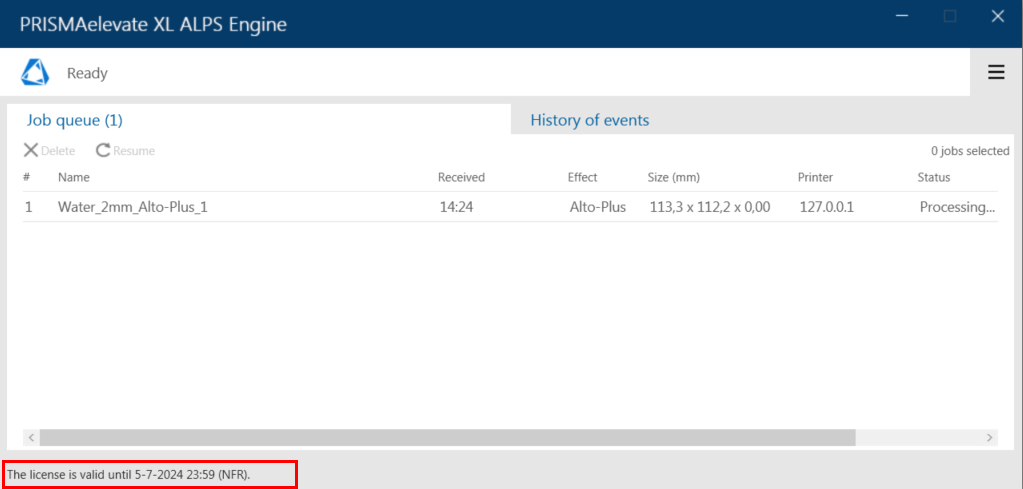
De eerste keer dat u bij het kantoor van uw lokale verkoopvertegenwoordiger een licentie hebt besteld, hebt u een licentienummer ontvangen. Dit licentienummer, dat meestal per e-mail wordt verzonden, hebt u nodig om een bestand voor licentieaanvraag te maken.
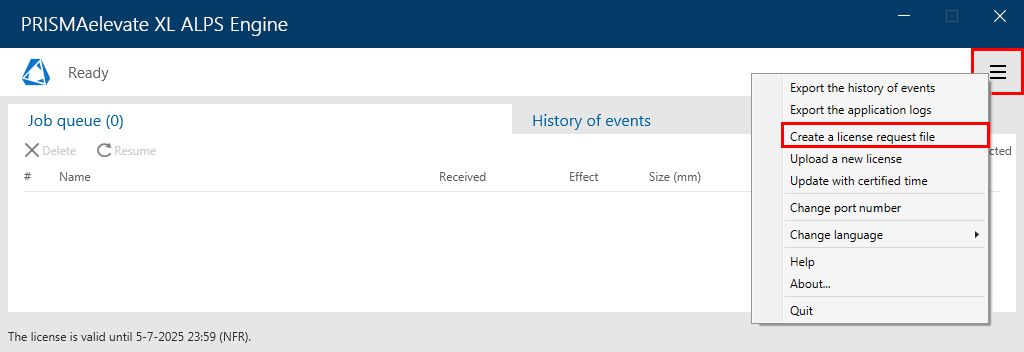
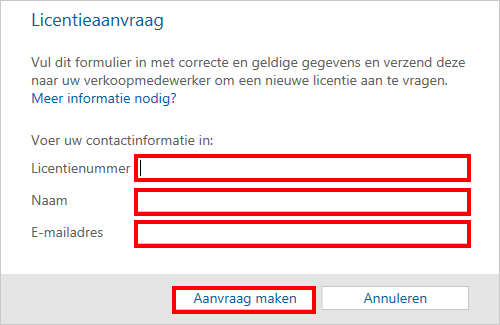
Uw lokale verkoopvertegenwoordiger genereert een nieuw licentiebestand ([Hardware-key-ID]-licensefile.zip) en stuurt dat per e-mail naar u toe.
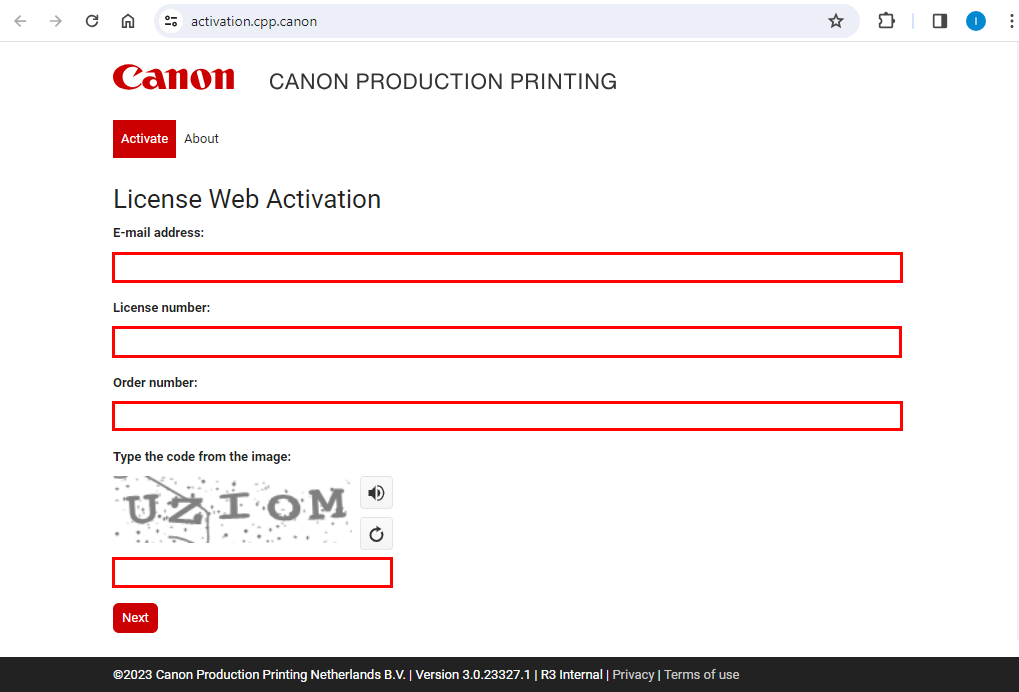
Voer de gevraagde gegevens in en klik op [Ga door].
Upload in het volgende venster het bestand voor licentieaanvraag ([Hardware-key-ID]-summaryfile.zip) dat u op uw computer hebt opgeslagen en klik op [Licentie activeren].
U ontvangt dan een e-mail met een link waar u het nieuwe licentiebestand ([Hardware-key-ID]-licensefile.zip) kunt downloaden.
Zie Een nieuw licentiebestand uploaden over hoe de licentie te activeren.